应用情境,pdf格式文件是一种高级的文件格式,它有很强的兼容能力,个性化的阅读形式。得到很多电子出版商的青睐,pdf格式在电子书上应用颇多。平日里喜爱看小说的小伙伴们都会在网上下载很多的pdf格式电子书以方便随时阅览,但是pdf的电子书一般都过于的冗长,下载后的储存也是一个问题,pdf文件太大怎么办?本篇就教大家怎么压缩pdf文件大小?
第一种方法:直接压缩文件
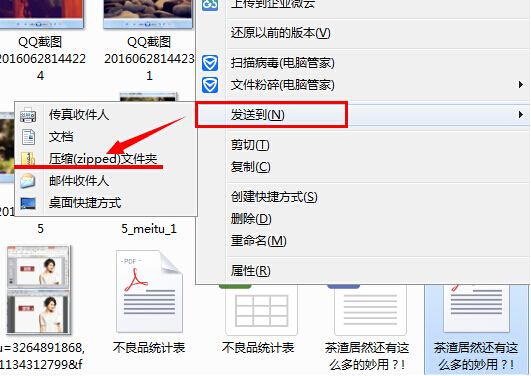
操作说明:用系统自带的压缩功能来压缩文件。鼠标点击选中要压缩的pdf文件,单击右键,在下拉菜单中选择“发送到”——“压缩文件夹”。使用这个办法可以小幅缩减文件,而且能把几个文件压缩成一个。
评价:简单、便捷,不用下载第三方软件。不过ZIP格式的文档压缩并没有那么的彻底,所以文件不会缩小很多。
第二种方法:Adobe acrobat pro 9压缩方式
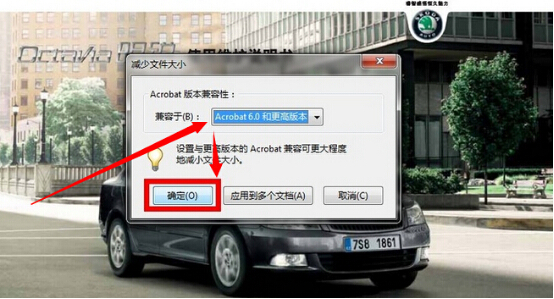
1) 用Adobe acrobat打开文档,点界面上方菜单中的“文档”,在下拉列表中选择“减少文档大小”。
2) 在显示的“减少文件大小”的窗口中,选择相应的兼容压缩版本,这里可以点击选择“Adobe6.0和更高版本”,然后点击确定。
3) 文档压缩完成后,在另存为窗口将更改文档名称,设置文档储存路径,点击“保存”按钮。文档开始压缩,耐心等待进度条完成即可。
第三种方法:迅捷pdf转换器的“pdf压缩”
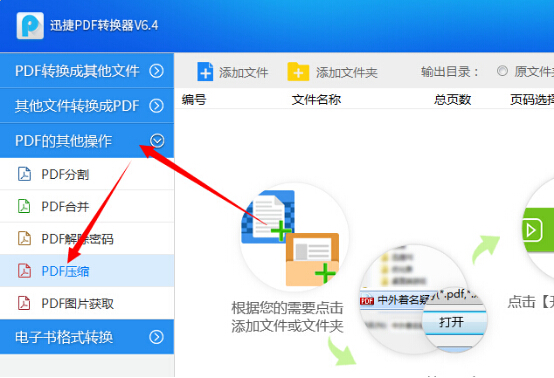
软件介绍:迅捷pdf转换器软件是一款堪称精准的pdf转换工具,该软件同时也是一款pdf压缩器,具备高质量、深度pdf文件识别技术,用户只要下载了pdf转换器就可以轻松搞定pdf压缩问题,全程无需注册、高质量压缩。
操作说明:
步骤1,打开迅捷pdf转换器v6.4,在界面左侧列表的pdf的其他操作中选择“pdf压缩”。
步骤2,该软件不依赖于Adobe Acrobat,Acrobat Reader 软件,可以直接用添加文件按钮将要压缩的pdf文件打开添加到软件界面中。
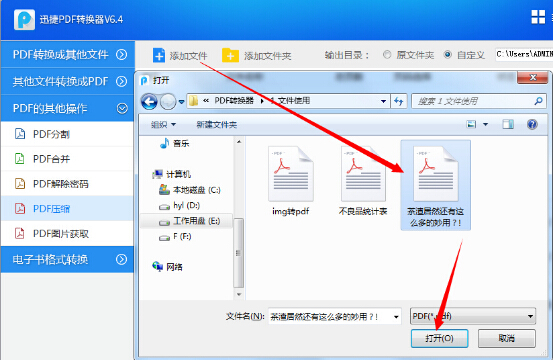
步骤3,在界面右侧设置pdf压缩后的储存位置,可以将压缩后的pdf储存在原文件夹或是自定义文件夹。然后点击“开始转换”,等待片刻即可完成pdf文件的压缩工作。
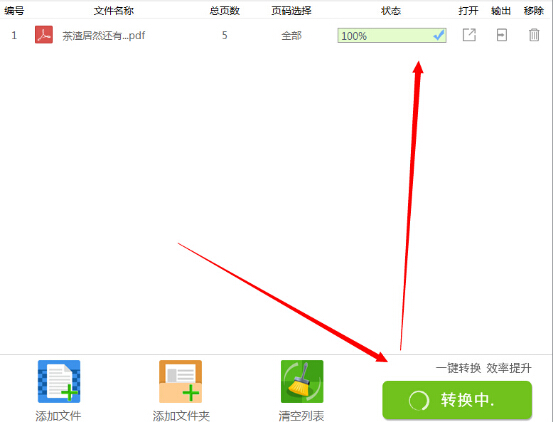
评价:压缩后同原有文件基本保持一致,软件只改变了文件的大小。
使用以上几种方法都可以实现pdf文件压缩的愿望,但是方法不同其效果也各不相同,用户可以斟酌使用。

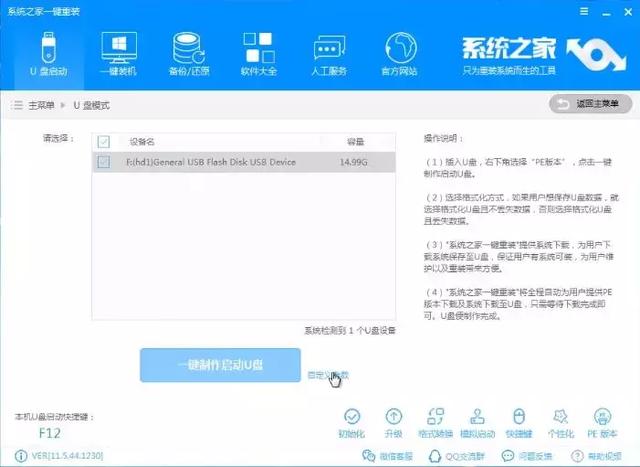
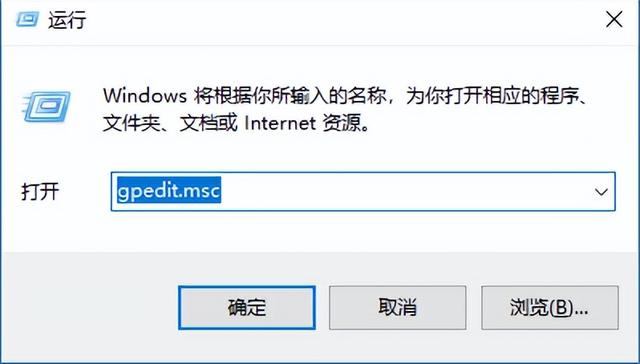

![RedHat服务器上[Errno 5] OSError: [Errno 2]的解决方法](https://img.pc-daily.com/uploads/allimg/4752/11135115c-0-lp.png)

